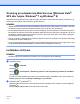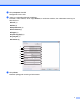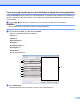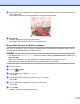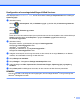Network Scanning Guide (using Web Services)
2
BEMÆRK
• Web Services-navnet for Brother-maskinen er dit modelnavn, og MAC-adresse (Ethernet-adresse) for din
maskine (f.eks. Brother MFC-XXXX (modelnavn) [XXXXXXXXXXXX] (MAC-adresse/Ethernet-adresse)).
• (Windows
®
8)
Bevæg din mus over maskinens navn for at få vist maskinens oplysninger.
c (Windows Vista
®
og Windows
®
7)
Fra maskinens rullemenu skal du vælge Installer.
(Windows
®
8)
Klik på den maskine, du vil installere.
BEMÆRK
Hvis skærmen Brungerkontokontrol vises, skal du klikke på Fortsæt.
Scanning på netværket med en computer via Web Services
Det er også muligt at scanne med Web Services-protokollen fra din computer. Du kan buge Windows
®
Billedgalleri og Windows
®
Fax og Scanning.
BEMÆRK
• Hvis displayet viser Hukommelse fuld, skal du formindske indstillingen Papirstørrelse eller indstillingen
Opløsning (dpi).
• Nogle tegn i beskederne, der vises på displayet, kan være erstattet med mellemrum, hvis
sprogindstillingerne for dit operativsystem og din Brother-maskine er forskellige.
Hvis du vil scanne og derefter beskære en del af en side efter at have forscannet dokumentet, skal du bruge
scannerglaspladen til at scanne (se Forscanning og beskæring af en del af billedet ved hjælp af
scannerglaspladen uu side 4).
a Læg dokumentet i.
b Åbn dit program for at scanne dokumentet.
c Gør et af følgende:
(Windows
®
Billedgalleri)
På menuen Filer skal du klikke på Importer fra kamera eller scanner eller Importér fotos
og videoer.
(Windows
®
Fax og scanning)
På menuen Filer skal du klikke på Ny og derefter klikke på Scan.
d Vælg den scanner, du vil bruge.